
[Anleitung] Wie übertrage ich Safari-Lesezeichen vom iPhone auf den Computer?

Safari bietet allen iPhone-, iPad-, iPod- und Mac-Benutzern ein großartiges und sorgenfreies Surferlebnis im Internet. Safari-Lesezeichen erinnern sich an alle unsere Surfgewohnheiten im Internet und zeichnen alle Seiten auf, die für uns wichtig und wertvoll sind. Es ist schwer vorstellbar, was wir tun sollen, wenn alle Safari-Lesezeichen plötzlich gelöscht werden oder von unseren iPhones verloren gehen. Anstatt sich nach einer Möglichkeit umzusehen, verlorene Safari-Lesezeichen vom iPhone wiederherzustellen, warum nicht vorbeugen, um Safari-Lesezeichen vom iPhone auf den Computer zu übertragen, um eine Sicherungskopie Ihrer iPhone-Lesezeichen auf dem Computer zu erstellen?
Wir wissen, dass iTunes keine Daten vom iDevice auf den Computer übertragen kann, wenn Sie Safari-Lesezeichen vom iPhone 14 / 13 / 12 / 11 / X / 8 Plus / 8 / 7 Plus / 7 / 6S Plus / 6S / 6 Plus / 6 / 5S / 5C / 5 auf den Computer kopieren müssen, müssen Sie sich an Coolmuster iOS Assistant wenden, um Hilfe zu erhalten. Es ist ein Hammer beim Kopieren und Übertragen von iPhone-Daten auf den Computer zur Sicherung oder weiteren Verwendung. Zusätzlich zu den Safari-Lesezeichen können auch Kontakte, Textnachrichten, Fotos, Videos, Musik, Notizen und mehr vom iPhone auf den PC oder den Mac-Computer übertragen werden.
Diese Coolmuster iPhone-zu-Computer-Übertragung ist perfekt kompatibel mit allen iPad-, iPhone- und iPod-Modellen und kann sowohl auf Windows- als auch auf Mac-Plattformen gut funktionieren. Die folgende Passage ist das Tutorial zum Übertragen von Safari-Lesezeichen vom iPhone auf den Windows-Computer mit Hilfe von iPhone to Computer Transfer. Wenn Sie ein Mac-Benutzer sind, gehen Sie zur Mac-Version von iPhone to Mac Transfer und führen Sie die gleichen Vorgänge wie unten aus. Klicken Sie zunächst auf den Download-Button.
Nicht verpassen:
Die besten Musikradio-Apps für das iPhone
Schritt 1. Starten Sie iPhone-Lesezeichen, übertragen Sie und verbinden Sie Ihr iPhone
Laden Sie dieses iPhone-Lesezeichen herunter und installieren Sie es auf Ihrem Computer. Sie sehen die Hauptschnittstelle und werden aufgefordert, Ihr iPhone mit einem USB-Kabel an den Computer anzuschließen. Tun Sie dies einfach und klicken Sie auf "Aktualisieren", damit das Übertragungstool Ihr iPhone automatisch erkennt.

Schritt 2. Vorschau und Auswahl der Lesezeichen für die Übertragung
Wie Sie sehen können, werden die Geräteinformationen sowie alle Ihre iPhone-Daten auf der Benutzeroberfläche angezeigt. Sie können jeden Dateiordner öffnen, z. B. Musik, Film, Fotos, Kontakte, Nachrichten, Notizen, Safari usw. und eine detaillierte Vorschau der enthaltenen Dateien anzeigen.
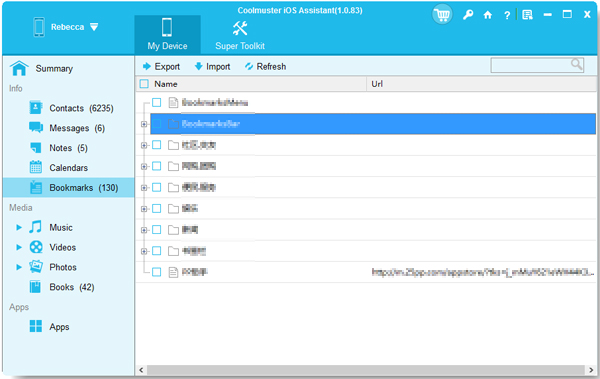
Schritt 3. Beginnen Sie mit der Übertragung von iPhone Safari-Lesezeichen auf den PC
Wenn Sie nur iPhone Safari-Lesezeichen übertragen möchten, können Sie den Ordner "Safari" öffnen, das Kontrollkästchen vor den Lesezeichen, die Sie auf den Computer übertragen möchten, aktivieren und oben auf die Schaltfläche "Exportieren" klicken, um die Übertragung zu starten.
Hinweis: Möchten Sie ein intuitiveres Tutorial? Im Folgenden finden Sie ein Video-Tutorial zum Übertragen von Lesezeichen vom iPhone auf den Computer.
Eigentlich ist das Übertragen von Lesezeichen vom iPhone auf den Computer sehr einfach. Solange Sie die iPhone-zu-Computer-Übertragung verwenden, können Sie iPhone-Lesezeichen problemlos auf einen PC oder einen Mac-Computer übertragen und verwalten. Legen Sie jetzt los.
Verwandte Artikel:
So exportieren Sie iPhone-Kontakte in Excel-Dateien
5 Möglichkeiten zum Synchronisieren von Notizen vom iPhone mit Mac im Jahr 2023
Wie übertrage ich Musik vom iPhone auf Mac? (Top 4 Möglichkeiten)
So übertragen Sie Sprachnotizen mit 1 Klick vom iPhone auf Mac
Wie importiere ich Kontakte vom iPhone in Mac? (Die besten 4 Wege)





